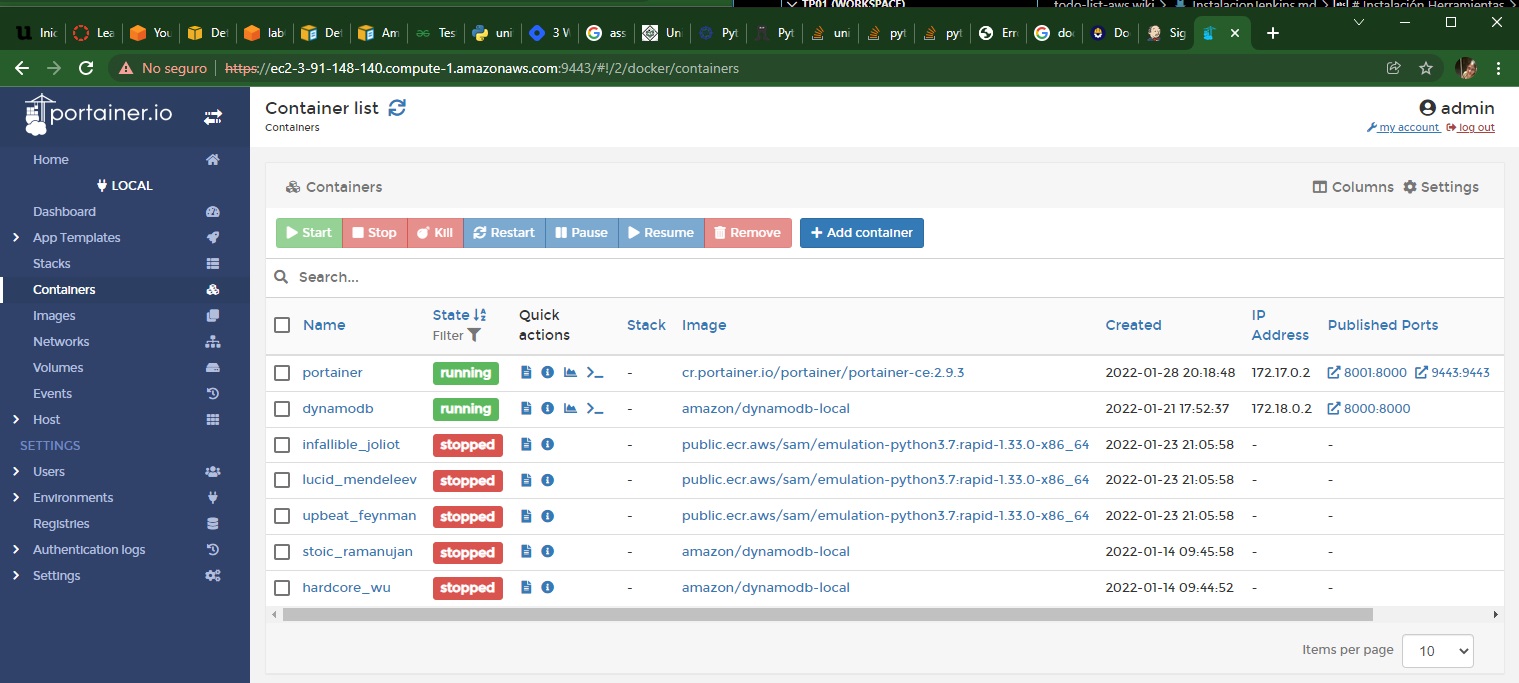InstalacionJenkins - silviaalejandra/todo-list-aws GitHub Wiki
Instalación Herramientas
Jenkins
El log de la aplicacion desde su instalación está en log/jenkins.log
Se ejecuta la instalacion de Jenkins en base a la documentación presentada. Esto instala la version estable última disponible de la herramienta obtenida del repositorio oficial
Luego de verificar el servicio ejecutando, se procede a detener el mismo para la actualización del puerto. Por defecto utiliza el 8080. Para esta práctica se cambia el puerto al 8081.
voclabs:~/repoROunir/todo-list-aws.wiki (master) $ sudo systemctl status jenkins
● jenkins.service - LSB: Start Jenkins at boot time
Loaded: loaded (/etc/init.d/jenkins; generated)
Active: active (exited) since Fri 2022-01-14 18:20:49 UTC; 1h 15min ago
Docs: man:systemd-sysv-generator(8)
Process: 862 ExecStart=/etc/init.d/jenkins start (code=exited, status=0/SUCCESS)
Jan 14 18:20:47 ip-172-31-90-122 systemd[1]: Starting LSB: Start Jenkins at boot time...
Jan 14 18:20:48 ip-172-31-90-122 jenkins[862]: Correct java version found
Jan 14 18:20:48 ip-172-31-90-122 jenkins[862]: * Starting Jenkins Automation Server jenkins
Jan 14 18:20:48 ip-172-31-90-122 su[1063]: Successful su for jenkins by root
Jan 14 18:20:48 ip-172-31-90-122 su[1063]: + ??? root:jenkins
Jan 14 18:20:48 ip-172-31-90-122 su[1063]: pam_unix(su:session): session opened for user jenkins by (uid=0)
Jan 14 18:20:48 ip-172-31-90-122 su[1063]: pam_unix(su:session): session closed for user jenkins
Jan 14 18:20:49 ip-172-31-90-122 jenkins[862]: ...done.
Jan 14 18:20:49 ip-172-31-90-122 systemd[1]: Started LSB: Start Jenkins at boot time.
voclabs:~/repoROunir/todo-list-aws.wiki (master) $ sudo systemctl stop jenkins
Para el cambio del puerto se requiere editar el archivo de configuracion enkins que por defecto se encuentra en /etc/default
voclabs:~/repoROunir/todo-list-aws.wiki (master) $ sudo vim /etc/default/jenkins
Identificar el parámetro HTTP_PORT y cambiar por 8081
# port for HTTP connector (default 8080; disable with -1)
HTTP_PORT=8081
Reiniar el servicio de Jenkins
voclabs:~/repoROunir/todo-list-aws.wiki (master) $ sudo systemctl start jenkins
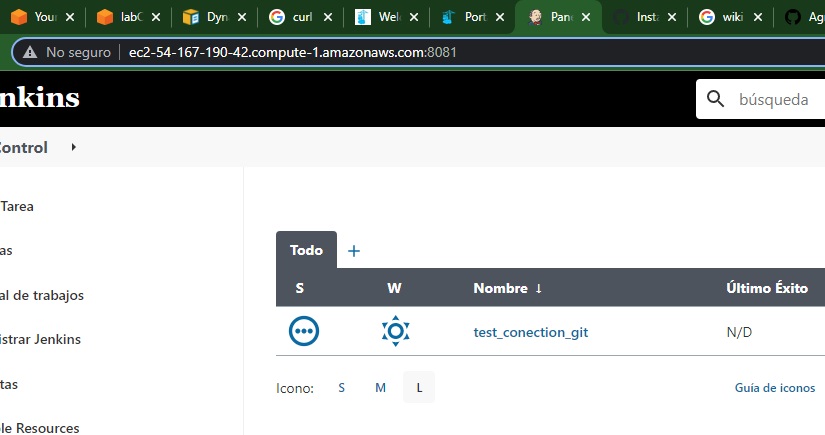
Portainer
Portainer nos ayudará en lo que respecta a la visibilidad de los contenedores del ambiente y nos brindará una interfaz amigable para el manejo de los mismos. Podremos lanzarlos o pararlos desde el menú de contenedores. Visualizar las redes actuales y los volumenes generados entre otras cosas.
Siguiendo los pasos de la guía de instalación, se crea el volumen previo a la instalacion
docker volume create portainer_data
Luego, se baja e instala el contendor cambiando el puerto 8000 (como indica la documentación) por 8001 ya que el 8000 lo utilizaremos para dynamoDB
docker run -d -p 8001:8000 -p 9443:9443 --name portainer \
--restart=always \
-v /var/run/docker.sock:/var/run/docker.sock \
-v portainer_data:/data \
cr.portainer.io/portainer/portainer-ce:2.9.3
Por defecto la herramienta genera un certificado autofirmado para publicar en puerto seguro 9443. Utilizaremos este mismo para el uso de la herramienta con lo cual deberemos ingresar por https://.